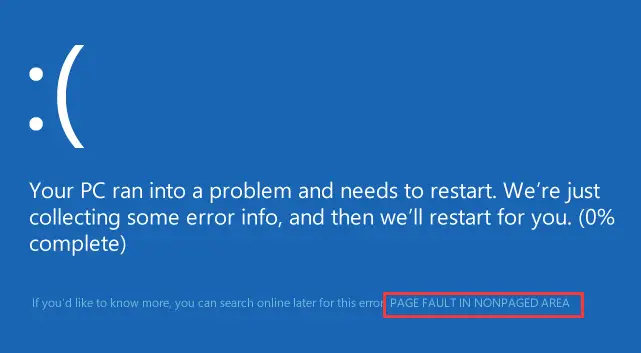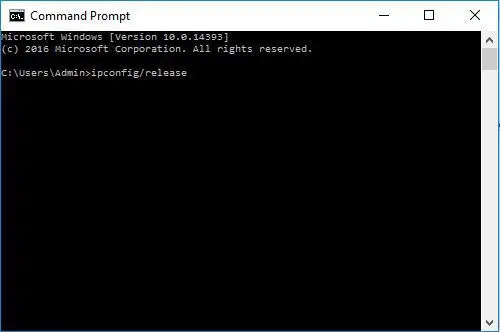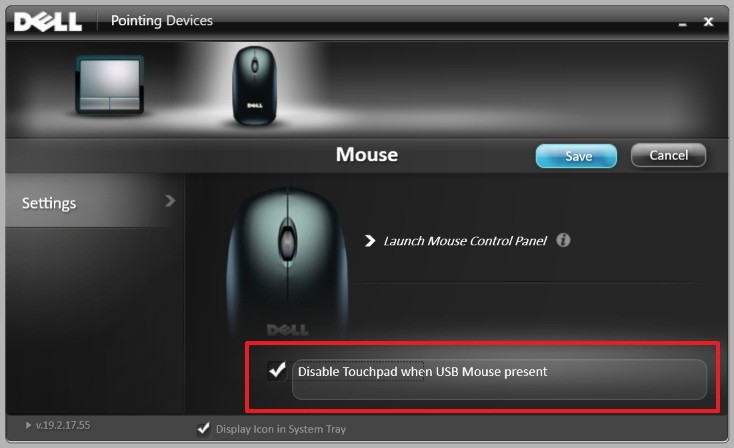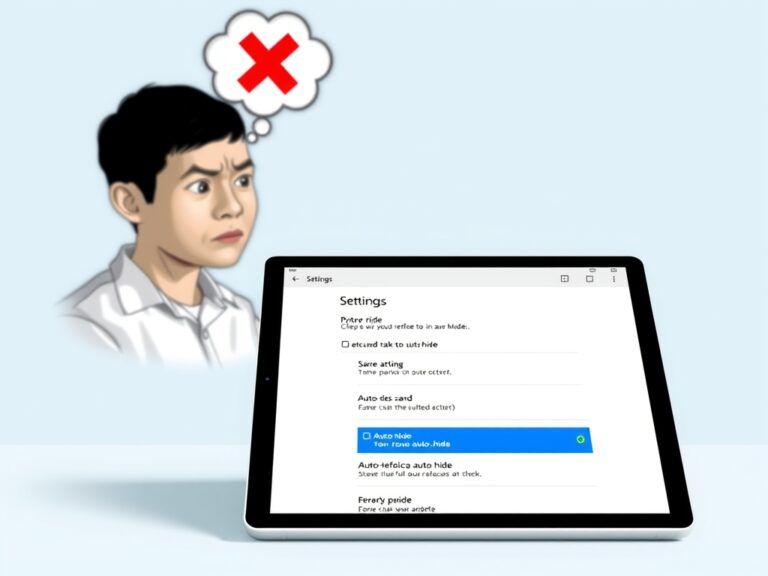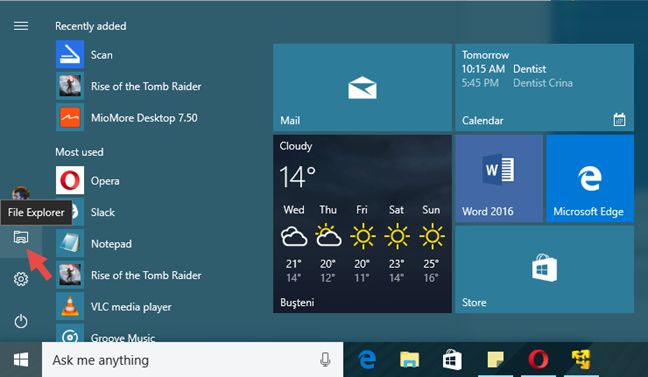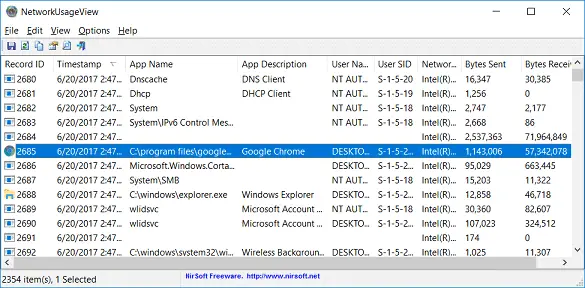修復:非分頁區域錯誤中的頁面錯誤
藍屏死機(BSOD)錯誤可能是最討厭的那種錯誤。一個非常令人沮喪的BSOD錯誤是非分頁區域中的PAGE FAULT。假設您在這裡能獲得一些幫助,我將向您介紹有關此錯誤的詳細信息以及修復該錯誤的方法。

什麼是非頁面錯誤頁面錯誤?
在非分頁區域是包含對於系統的運行關鍵數據存儲的隔間。始終需要此數據,因此,不是在RAM和頁面文件之間來回交換數據,而是將數據始終存儲在RAM的非頁面區域中。基本上,此區域是不應從RAM移至頁面文件的數據的存儲區域。由於某些原因,Windows無法從應該存儲在非分頁區域中的內存中訪問關鍵數據時,“ PAGE FAULT IN NONPAGED AREA”錯誤將產生。
在台式機以及在Windows XP,Vista,7、8、8.1和10上運行的筆記本電腦中,都可能發生此錯誤。遇到此錯誤時,您可能會看到錯誤代碼,例如STOP:0X00000050,STOP:0x50等。但是,有時它也可能以ntfs.sys或ntoskrnl.exe之類的名稱出現。

由於此問題,系統還原可能會停止工作,系統可能會開始頻繁崩潰,丟失數據,出現故障的硬件,甚至可能完全失去對PC的訪問權限。
原因
在不同系統中,非分頁區域BSOD錯誤導致頁面錯誤的原因多種多樣。您應該了解有關原因的膚淺知識,以了解如何解決此錯誤。我將告訴您有關可能導致此問題的常見原因。這些是可能的原因:
- 損壞,過時或配置錯誤的設備驅動程序,尤其是圖形卡驅動程序。
- 安裝Windows的硬盤驅動器上的扇區損壞或損壞。
- RAM出現故障。
- 在系統屬性中禁用或配置錯誤的頁面內存。
- 禁用或乾擾了防病毒軟件,尤其是Windows 10中的Windows Defender。
也許還有其他一些原因,但是無論確切原因,我都為您提供解決方案。
非分頁區域中的頁面錯誤Windows Install是最常見的搜索查詢之一,因為在安裝Windows 10或任何其他Windows OS時通常會出現此錯誤
如何修復非分頁區域中的頁面錯誤
我將為您提供列表以及最佳方法指南,以解決此錯誤, 而無需做太多工作。您可以有選擇地嘗試任何一種方法,也可以一個接一個地嘗試。
1.修復故障的驅動程序
有時,當您更新驅動程序時,它可能無法正確更新,因此開始引起問題。在這種方法中,您也需要查找此類有問題的驅動程序並進行維修。按著這些次序:
步驟1:按住Windows鍵+ R進入“運行”對話框。在其中鍵入devmgmt.msc,然後按Enter鍵以打開“設備管理器”。

步驟2:現在,右鍵單擊最近更新驅動程序的設備,然後轉到Properties。

步驟3:切換到“驅動程序”選項卡,然後單擊“回滾驅動程序”選項。然後,單擊確定。

步驟4:如果您的系統沒有該選項,請單擊“卸載”選項。

步驟5: 重新啟動PC,以自動重新安裝驅動程序。
或者,
您還可以修復,並使用更新故障的驅動程序的第三方 軟件像駕駛人才,驅動程序簡單等。使用這些應用程序就像有一塊蛋糕。只需打開它們,然後按照屏幕上的說明進行操作即可
做完了 這可能已經修復了系統中的錯誤。如果錯誤仍然存在,請嘗試下一種方法。
2.調整分頁文件管理器
如果硬件和驅動程序工作正常,則您將遇到“頁面錯誤在非頁面區域中”錯誤。此方法將完全適合您。按著這些次序:
步驟1:打開“控制面板”。您可以通過在“運行”或“搜索”框中鍵入控件來執行此操作。

步驟2:現在,單擊“系統”以訪問它。

步驟3:將光標移到左側,然後點擊高級系統設置。

步驟3:現在切換到“高級”選項卡,然後單擊“性能”選項下的“設置”。

步驟4:現在,在這裡還切換到“高級”選項卡,然後單擊“虛擬內存”選項下的“更改…”選項。

步驟5:然後取消選中“自動管理所有驅動器的頁面文件大小”複選框。另外,選擇“無分頁文件”選項,然後單擊“設置”。

步驟6:繼續單擊“確定”,直到關閉所有Windows對話框,然後重新啟動計算機。
步驟7:現在再次從步驟1到步驟4。對於下一步操作,這次檢查“自動管理所有驅動器的頁面文件大小”,然後選擇“系統管理的大小”選項。單擊設置並完成該過程。

做完了 您已完成該過程。這可能已經解決了問題。如果不是,請向下滾動到下一個方法。
3.運行檢查磁盤和內存檢查
如果損壞的RAM或NTFS卷損壞是Windows 10、8、7 PC上的“非頁面區域中的PPage錯誤”錯誤的原因,則此方法將解決您的問題。請按照以下步驟操作以修復錯誤:
步驟1同時按Windows鍵+ S,以訪問“搜索”框,然後在其中鍵入cmd。

步驟2:現在,右鍵單擊“命令提示符”,然後單擊“以管理員身份運行”。

步驟3:在命令提示符下,鍵入chkdsk / f / r,然後按Enter鍵。

步驟4:然後在鍵盤上按Y。等待過程完成。

步驟5:現在,請同時按Windows鍵+ R以打開“運行”對話框。 在其中鍵入mdsched.exe,然後按Enter鍵訪問Windows內存診斷窗口。

步驟6:然後點擊立即重新啟動,並檢查是否有問題(推薦)選項。然後,您的電腦將重新啟動。

步驟7:耐心等待,直到過程完成。大約需要15分鐘。

做完了 這一定已經解決了您的問題。如果問題仍然存在,請嘗試下面提到的另一種方法。
4.使用最後一次正確的配置
這種方法對很多用戶來說都可以正確工作。您可以按照以下步驟進行嘗試:
步驟1: 關閉電腦。現在啟動您的電腦。引導時,您將看到黑屏。
步驟2:當黑屏上出現一些白色文本時,請按住F8鍵(如果您的情況下F8不起作用,請按住F2鍵)。一直按該鍵,直到看到Windows高級選項菜單。
注意: 在Windows 8、8.1和10中,您需要先啟用F8鍵。
步驟3:從屏幕上顯示的選項列表中,選擇“最後一次正確的配置”,然後按Enter。您的電腦將重新啟動,然後錯誤將被臨時修復。

步驟4: 關閉並重新啟動PC,但是這一次,當白色文本出現在黑屏上時,請按住F12鍵(如果F12無法使用,請按住F10鍵)。
步驟5:從可用選項列表中,找到並選擇“禁用內存緩存”,保存設置並退出。
步驟6:重新啟動PC,然後使其完全啟動。
步驟7:現在按Windows鍵+ R打開“運行”。鍵入CHKDSK / F / R C:在它並按Enter鍵。

步驟8: 耐心等待,直到過程完成。
做完了 您已經像專家一樣成功解決了這個問題。但是,如果您仍然想嘗試的話,還有更多方法。向下滾動。
解決非分頁區域Windows 10、8、7,XP中的頁面錯誤
有時,與復雜方法相比,簡單方法就像魅力一樣起作用。這些是您應該嘗試的一些簡單方法,以修復非分頁區域Windows 10中的頁面錯誤。
通過禁用或卸載防病毒進行修復

如果防病毒程序導致系統出現問題,則應嘗試禁用或卸載防病毒軟件。然後檢查錯誤是否消失。
注意: 禁用或卸載防病毒軟件是一項冒險操作,因此不建議永久使用。
Windows 7修復

如果RAM是造成此錯誤的主要原因,則應打開CPU外部面板並檢查RAM是否有問題。您應該卸下RAM,明智地清潔它,然後正確地重新插入它。然後重新啟動PC並檢查錯誤。
注意: RAM是計算機的一部分。您應該小心處理它,否則可能會永久損壞它。
Page_Fault_in_Nonpaged_Area Windows 8,XP Fix

執行圖像中提到的操作。
現代系統還允許您通過訪問恢復分區將PC恢復到出廠默認狀態。您可以在製造商的網站上了解該程序。
或者,
如果要在Windows中訪問Recovery Manager,請首先單擊“開始”按鈕,然後單擊“所有程序”。現在選擇並打開Recovery Manager。然後繼續進行恢復過程。
注意: 在繼續進行恢復過程之前,請確保已對計算機數據進行了完整備份,因為恢復過程將卸載所有先前的程序並清除PC /硬盤驅動器上的媒體內容。
結論
這些是可修復Windows XP,Vista,7、8、8.1和10中非頁面區域中的頁面錯誤的嘗試和最佳工作方法。如果正確應用了任何方法,則已成功清除錯誤。現在,您可以盡情使用PC而無需在屏幕上看到BSOD錯誤消息。